Rumah >hujung hadapan web >Tutorial PS >ps怎么添加色板
ps怎么添加色板
- 藏色散人asal
- 2019-08-12 11:04:139098semak imbas

ps怎么添加色板?
首先我们找到Photoshop的主程序双击打开
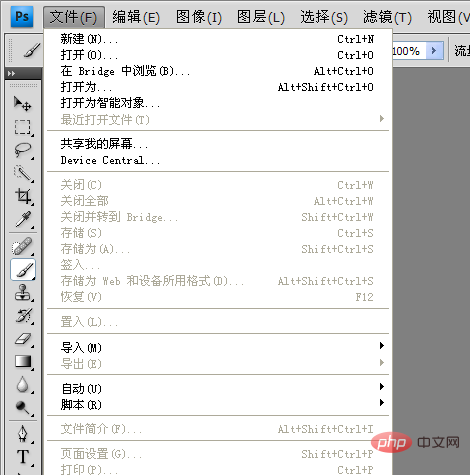
打开之后我们新建,一个新空白画布
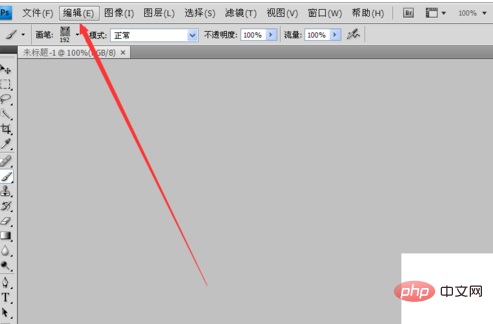
新建画布之后我们找到上边的编辑的选项
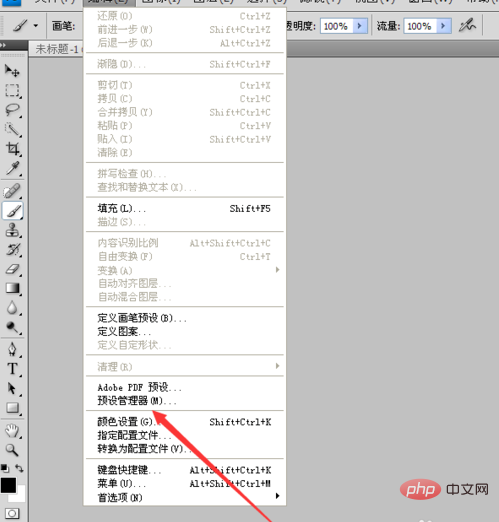
找到里面的预设管理器
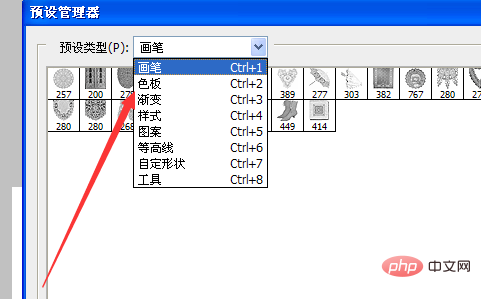
在预设类型找到色板的字样,我们选择他
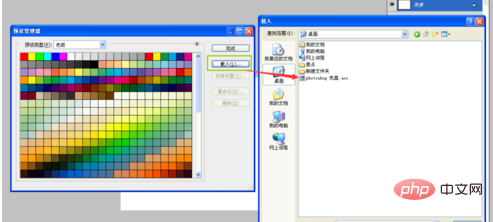
选择我下载的新的色板文件。点击确定完成我的设置
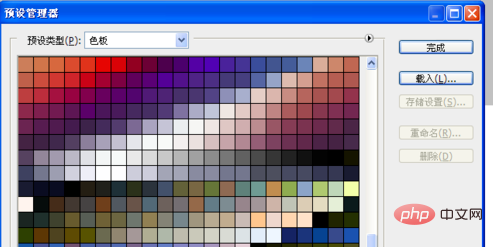
我们发现我们的色板比较以前多了很多,点击上边的色板马上就更新了。
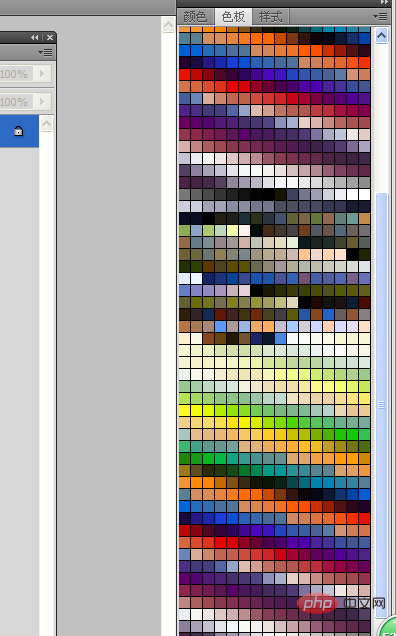
Atas ialah kandungan terperinci ps怎么添加色板. Untuk maklumat lanjut, sila ikut artikel berkaitan lain di laman web China PHP!
Kenyataan:
Kandungan artikel ini disumbangkan secara sukarela oleh netizen, dan hak cipta adalah milik pengarang asal. Laman web ini tidak memikul tanggungjawab undang-undang yang sepadan. Jika anda menemui sebarang kandungan yang disyaki plagiarisme atau pelanggaran, sila hubungi admin@php.cn
Artikel sebelumnya:电脑ps魔棒抠图怎么扣Artikel seterusnya:ps怎么裁掉不要的部分

